11.5 使用“映像”程序的方法与实例
Windows Me中包含了“图像处理”(Imaging for Windows)程序,使用它可以对图像文本(包括传真文档和扫描图像)进行查看、批注和实施基本的图像处理。
当我们当前的计算机系统中没有安装专门的图像处理程序时,用“图像处理”程序来查看和处理图像文件是一种可行的选择。
单击“开始”菜单的“程序”文件夹的“附件”下“图像处理”命令,即可启动该程序。
使用“图像处理”程序,和使用其他专业的图像处理程序的方法类似。如果读者使用过其他图像处理软件,则使用该“图像处理”程序是不成问题的。
我们举一个较为简单的例子,来说明“图像处理”程序的一种简单的应用。下面的例子将JPEG图像格式文件“可爱小猫”转换成位图图像(BMP)格式。
在“图像处理”程序中,单击“文件”菜单的“打开…”命令,在随之出现的“打开”对话框中选择从“文件类型”下拉列表框中的“JPG文件(*.jpg、*.jpe、*.jpeg)”,之后选中文件夹My Pictures下的图像格式文件“可爱小猫”(如图11.19所示),然后单击“打开”按钮,则图像出现在“图像处理”程序窗口中。
为实现图像格式的转换,单击“文件”菜单的“另存为…”命令,在随之出现的“另存为”对话框中选择从“保存类型”下拉列表框中的“位图图像(*.bmp)”,之后在“文件名”框中指定“BMP可爱小猫”(如图11.20所示),然后单击“保存”按钮。
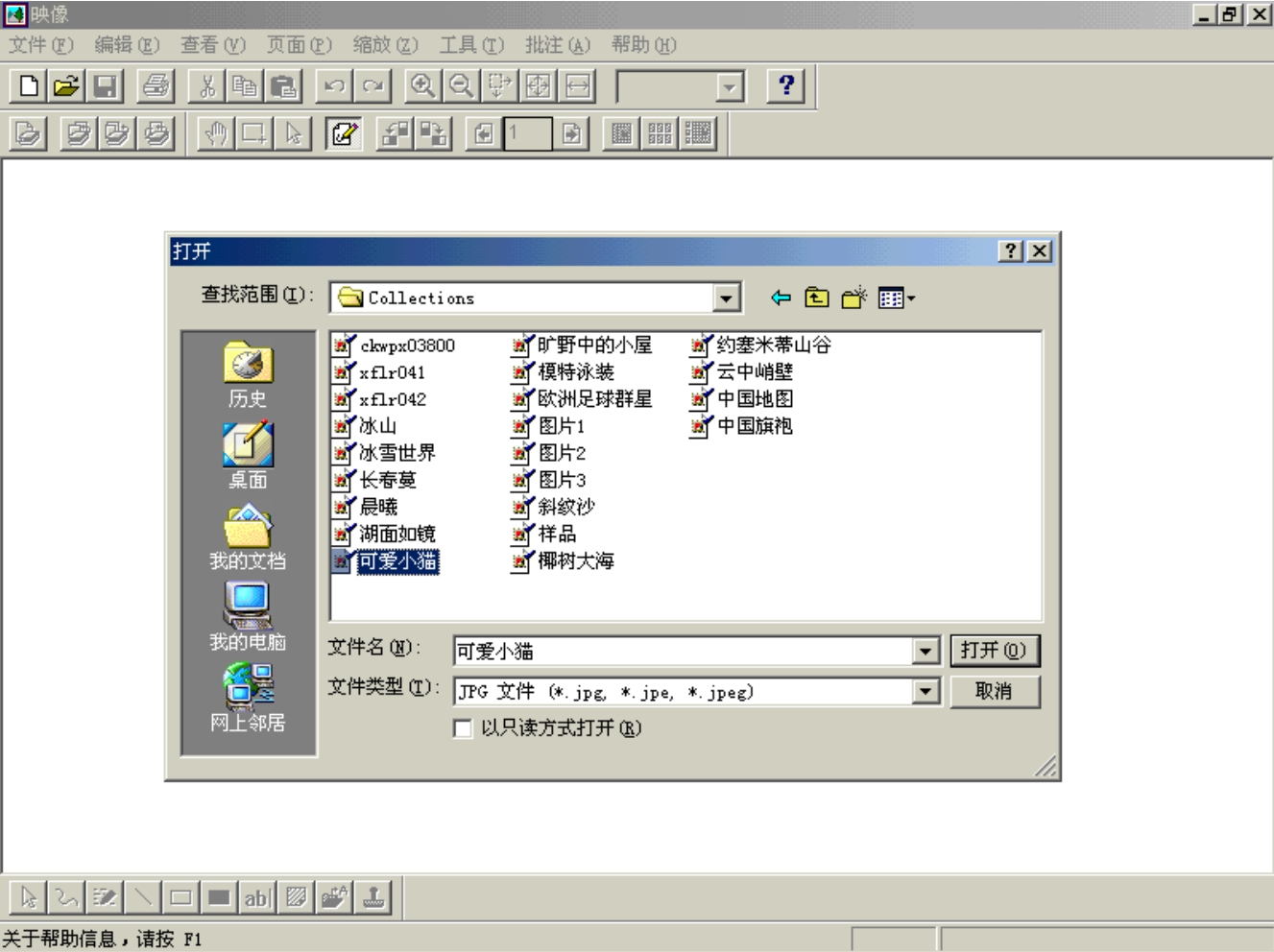
图11.19 用“图像处理”程序打开JPEG格式图像文件的例子

图11.20 将当前JPEG格式图像另存为位图BMP格式文件的过程
免责声明:以上内容源自网络,版权归原作者所有,如有侵犯您的原创版权请告知,我们将尽快删除相关内容。














